
Wacom Intuos
Adviesprijs $199.95
“Het budget Wacom Intuos betaalt zichzelf terug in de bespaarde tijd.”
Pluspunten
- Drukgevoelige pen
- Sneltoetsen voor sneltoetsen
- Meer natuurlijke grip
- Betaalbaar
- Batterijduur van 15 uur
Nadelen
- Kan door gebruik wat krasjes vertonen
- Initiële aanpassingsperiode
De creatieve pentablets van Wacom zorgen voor een fysieke, praktische ervaring bij het maken van digitale kunst. Het bedrijf staat bekend om zijn professionele tools met bijbehorende professionele prijzen, maar Intuos serie is ontworpen als een betaalbare toegang tot drukgevoelige bediening in illustratie, ontwerp en foto bewerken.
Inhoud
- Een schermvrij ontwerp
- Aan de slag
- Een grafisch tablet voor beginners
- Onze take
De Wacom Intuos-serie, die tussen $ 80 en $ 200 kost, (niet te verwarren met de duurdere Intuos Pro-lijn die begint bij $ 250) biedt 4.096 niveaus van drukgevoelige penbediening voor meer gebruikers. De Intuos wordt geleverd in twee maten, klein of middelgroot, met respectievelijk 7-inch en 10-inch diagonale werkoppervlakken. De kleine versie is verkrijgbaar met of zonder Bluetooth, terwijl de
middelgroot model (getest) bevat standaard Bluetooth. Als toegangsmiddel tot drukgevoelige bewerking en ontwerp was het moeilijk om niet verslaafd te raken aan de Intuos. Dit is hoe het budget Wacom-pentablet standhoudt.Een schermvrij ontwerp
In tegenstelling tot Wacom flitsende Cintiq-lijn pendisplaysis de Intuos zelf geen scherm. Het tabletoppervlak komt overeen met uw computermonitor; Het bewegen van de pen over de tablet is vergelijkbaar met het bewegen van uw vinger op een trackpad: de beweging vindt plaats in uw handen, maar uw ogen blijven naar voren gericht en kijken naar de monitor. Hoewel het minder intuïtief klinkt dan rechtstreeks op het scherm tekenen, voelt het in de praktijk natuurlijk aan.
Verwant
- Wacom Intuos Pro S combineert geavanceerde functies met draagbaarheid en prijs
- Wacom's nieuwste Cintiq-pendisplay wordt geleverd zonder het hoge prijskaartje

Het grootste deel van de tablet wordt in beslag genomen door dat werkoppervlak, dat 8,5 bij 5,3 inch meet op het grotere model en 6 bij 3,7 inch op het kleinere model. Boven het werkoppervlak bevindt zich een set van vijf knoppen, Express Keys genaamd, die enigszins verzonken in de tablet zijn aangebracht en tevens dienen als groef waarin de pen kan rusten. De middelste knop zet de tablet aan en uit en helpt bij het instellen van Bluetooth. De overige vier knoppen zijn aanpasbaar en kunnen worden aangepast om verschillende functies in verschillende apps te bedienen.
Als gateway-medicijn voor drukgevoelige bewerking en ontwerp is het moeilijk om niet verslaafd te raken aan de Intuos.
De pen voelt in de handen aan als een typische schrijfpen, tot aan het vergelijkbare punt aan het uiteinde. Het heeft echter ook twee knoppen aan de zijkant die, net als die op de tablet, kunnen worden aangepast.
De Intuos is gemaakt van glad zwart plastic en lijkt qua gevoel op de toetsen op een MacBook. Hij zou op de meeste bureaus goed tot zijn recht moeten komen. Vier rubberen kussentjes aan de onderkant bieden grip om de tablet stabiel te houden terwijl u werkt. Hoewel hij van plastic is gemaakt, voelt de Intuos goed gebouwd aan voor de prijs. We hebben wel ontdekt dat de pen bij voldoende gebruik kleine krasjes op het oppervlak van de tablet achterlaat en gevoelig is voor vingervlekken.
Aan de slag
Voor een computer is de Wacom Intuos gewoon een mooie muis - en je kunt de Intuos in elk programma gebruiken door de pen over het oppervlak te bewegen en te tikken om te klikken. U moet eerst de software van Wacom installeren, waarmee u de knoppen kunt aanpassen, de batterijduur kunt bekijken en andere instellingen kunt beheren. De eerste installatie is vrij eenvoudig, met instructies op het scherm van de software. (We hebben de Intuos op een Mac getest, maar het systeem is ook compatibel met Windows 7 of hoger, met uitzondering van Windows 10 S).
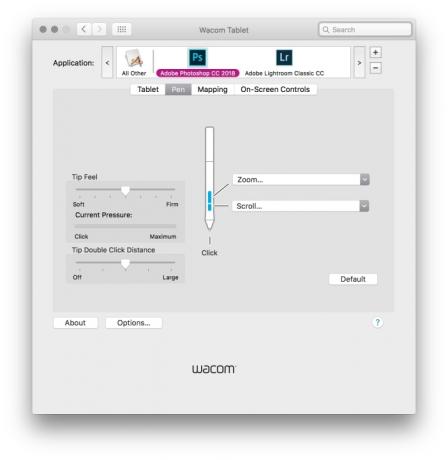
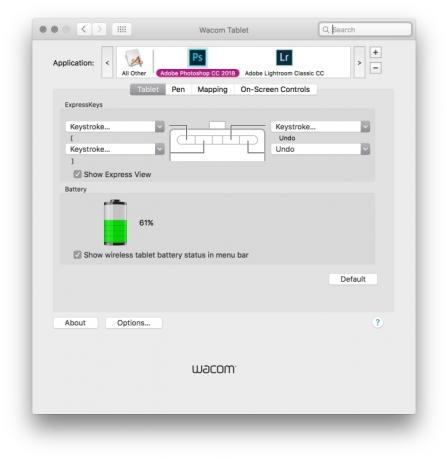
Het instellen van Bluetooth is ook probleemloos: na het openen van de Bluetooth-instellingen en het inschakelen van de tablet was de Intuos bij de eerste poging verbonden. Zodra Bluetooth is ingeschakeld, is opladen het enige waarvoor de USB-kabel nodig is. Onze ervaring is dat de levensduur van de batterij in overeenstemming was met de Wacom-specificatie van 15 uur. (De goedkoopste Intuos heeft geen Bluetooth en is volledig afhankelijk van USB).
Drukgevoeligheid geeft de Intuos het grootste voordeel ten opzichte van een muis.
Hoewel het instellen van de tablet eenvoudig is, vergt het configureren van de aangepaste instellingen en het vinden van een opstelling die aansluit bij uw workflow enige tijd en experimenteren. De sneltoetsen op de tablet kunnen worden ingesteld op soorten muisklikken, navigatie (zoals scrollen en zoomen) en bedieningselementen op het scherm. Waarschijnlijk de handigste aangepaste instelling is de mogelijkheid om een sneltoets toe te wijzen aan een enkele Express Key. Hiermee kunt u de meest ingewikkelde of veelgebruikte sneltoetsen in uw favoriete apps in één enkele toetsaanslag omzetten.
De twee knoppen op de pen bieden dezelfde hoeveelheid maatwerk. Dankzij de klik- en navigatie-instellingen kunt u de pen vrijer gebruiken, net als een muis, met zowel rechtsklikken als scrollen. U kunt ook de gevoeligheid van de penpunt wijzigen om deze comfortabeler te maken voor een lichtere of zwaardere aanraking.
Met extra opties kunt u kiezen hoe u de tabel aan dubbel wilt toewijzen monitoren.
Een grafisch tablet voor beginners
Als budgetvriendelijke optie van Wacom zijn pentablet-beginners (zoals deze schrijver) precies voor wie de Intuos-lijn is ontworpen.
Voor fotografen komen de aanpassingsmogelijkheden van de Intuos goed van pas in Adobe Lightroom en Photoshop. In Lightroom hebben we de twee linker Express Keys ingesteld om de penseelgrootte te vergroten en te verkleinen, en de rechter twee om snel toegang te krijgen tot het herstelgereedschap en het lokale aanpassingspenseel. In Photoshop hebben we de herstelpenseel voor de penseelgrootte behouden, maar het lokale aanpassingspenseel vervangen door de opdracht Ongedaan maken. We lieten de penbedieningen achter als een klik met de rechtermuisknop en een scroll om te navigeren wanneer ingezoomd op de foto. Uw eigen opstelling zal eveneens afhangen van de opdrachten die u het vaakst gebruikt.

Leren omgaan met de Intuos voelt alsof u voor het eerst probeerde te typen zonder naar uw handen te kijken. Tijdens het tekenen naar het scherm kijken in plaats van naar je hand voelt in eerste instantie vreemd aan, maar dat vreemde gevoel verdwijnt langzaam naarmate je het tabletsysteem vaker gebruikt, totdat het net zo gemakkelijk aanvoelt als typen. In feite kan het gebruik van een aparte tablet en monitor (in plaats van rechtstreeks op een scherm te tekenen) zelfs een voordeel zijn, omdat uw hand uw zicht op uw digitale canvas niet fysiek blokkeert.
Het grootste voordeel dat de Intuos heeft ten opzichte van het gebruik van een muis is de drukgevoeligheid. Meer druk zorgt voor kleinere, donkerdere streken, terwijl minder druk een lijn creëert zo groot als het geselecteerde penseel met meer randverloop. De pen betekent niet dat je nooit meer een penseelgrootte, vorm of rand hoeft te kiezen, maar wel de druk Met gevoeligheid kunt u de maximale penseelgrootte bereiken of slechts een fractie van het geselecteerde penseel met licht druk.
De Intuos zullen de grootste tijdbesparing opleveren voor iedereen die veel ingewikkeld penseelwerk doet.
Vanwege deze functie zal de Intuos de grootste tijdbesparing opleveren voor iedereen die veel ingewikkelde handelingen verricht penseelvoering, omdat het de heen-en-weer-tijd bij het schakelen tussen verschillende penselen en transparantie vermindert instellingen. Hoewel de voordelen voor fotografen misschien niet zo vanzelfsprekend lijken, is de ontwijk- en brandtool dat ook drukgevoelig, waardoor het gemakkelijker wordt om lichtere of donkerdere brandwonden over een afbeelding te creëren door simpelweg de pen aan te passen druk.
Hoewel de Intuos het meest tijdbesparend is bij het gebruik van de drukgevoeligheid, voelt het bewerken op tabletbasis voor een aantal andere toepassingen natuurlijker aan. Het gebruik van de pen om oneffenheden weg te tikken met het genezingsinstrument was iets sneller dan het gebruik van de muis, maar het voelde ook natuurlijker aan en maakte, eerlijk gezegd, een vervelende taak een beetje leuker.
Onze take
De Wacom Intuos is een gemakkelijke instap in pen- en tabletgebaseerde fotobewerking en -illustratie met een beperkt budget. Hoewel niet zo groot als duurdere opties, en alleen dienend als een kaart van het scherm en niet als een echt scherm, vereenvoudigt en versnelt de drukgevoeligheid van de Intuos vele soorten penseelwerk. We waardeerden ook hoe de aanpasbare knoppen op zowel de tablet als de pen een efficiëntere workflow creëren.
Is er een beter alternatief?
Wacom is voor grafische tablets wat Adobe is voor fotobewerking: zijn producten zijn de industriestandaard. Hoewel er concurrerende merken op professioneel niveau zijn, met een prijs tussen $ 80 en $ 200 voor de Intuos, is er geen reden om van het topmerk af te wijken. In de prijsklasse van het grotere model kun je oudere budgetopties vinden die een ingebouwd scherm gebruiken, maar met de helft van de drukgevoeligheidsniveaus en zonder Bluetooth-connectiviteit.
Binnen de Intuos-lijn biedt Wacom twee formaten, waarvan de kleinere meer zoomen op het scherm vereisen om aan fijnere details te werken. Gebruikers die de tablet uitsluitend aan een bureau gebruiken en het niet erg vinden dat de snoeren rommelig zijn, kunnen een paar dollar besparen op de kleine, Bluetooth-vrije optie. De grotere Intuos M die in deze recensie wordt gebruikt, kost $ 200. Gebruikers krijgen ook toegang tot maximaal drie grafische programma's. Intuos S-kopers kunnen er één kiezen Corel Painter Essentials 6, Corel AfterShot3en Celsys Clip Studio Paint Pro, terwijl Intuos S Bluetooth-bezitters er twee kunnen selecteren en Intuos M-gebruikers toegang krijgen tot alle drie.
Hoe lang blijft dat zo?
De Wacom Intuos vervangt de Wacom Draw, uitgebracht in 2015 – als het bedrijf hetzelfde releaseschema volgt, zal er de komende drie jaar geen vervanging zijn. Als industriestandaard verwachten we volledig dat Wacom nieuwere versies van Photoshop, Lightroom en andere programma's zal ondersteunen gedurende de levensduur van de Intuos. De constructie van de tablet en de pen voelt ook duurzaam aan, en hoewel we na een paar weken gebruik enkele kleine krassen opmerkten, had niets invloed op de bruikbaarheid.
Moet je het kopen?
De Wacom Intuos is een gemakkelijke keuze voor creatievelingen die veel penseelwerk doen. Koop de Wacom Intuos als je dat niet doet heb je de extra's van de pro-level-versie nodig, maar gebruik je vaak het penseel, de pen, de gum, het ontwijken of branden hulpmiddelen. Hoewel de Intuos nuttig en leuk is voor andere taken, zoals het gebruik van de kloon of het genezingspenseel, hoeft de bespaarde tijd niet noodzakelijkerwijs te worden gecompenseerd door de kosten van het apparaat. Hier de $ 80 Intuos S (zonder Bluetooth) kan nog steeds een overweging waard zijn. En als u een van de gebundelde programma's van $ 50 overweegt, dalen de kosten feitelijk tot $ 30 voor de goedkoopste versie.
Aanbevelingen van de redactie
- Met een touchscreen gaat de nieuwe Loupedeck helemaal in op tactiel foto- en videowerk
- Papieren ontwerpen worden in realtime gedigitaliseerd met behulp van een met Illustrator verbonden papieren tablet




